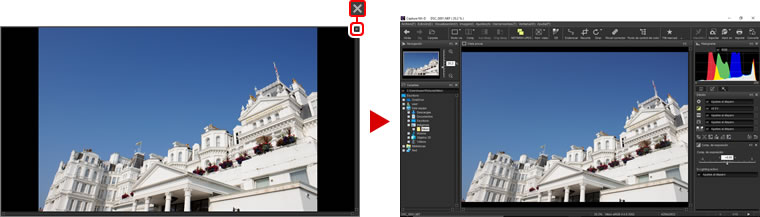- Inicio
- Visualización de las imágenes
Tamaño de fuentes
- P
- M
- G
Visualización de las imágenes
Capture NX-D ofrece las siguientes opciones de visualización.
Miniaturas
Bajo la configuración predeterminada Capture NX-D muestra las imágenes de la carpeta actual como miniaturas. Las imágenes seleccionadas aparecen marcadas en gris.
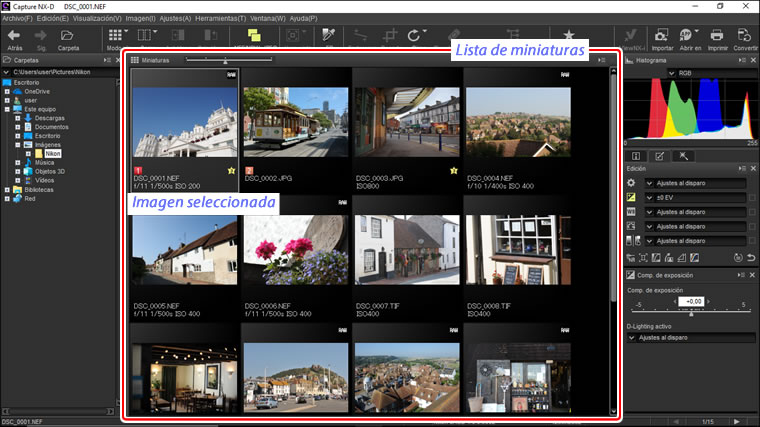
Tamaño de miniatura
Utilice el control deslizante encima de la zona de imagen para seleccionar el tamaño de la miniatura.
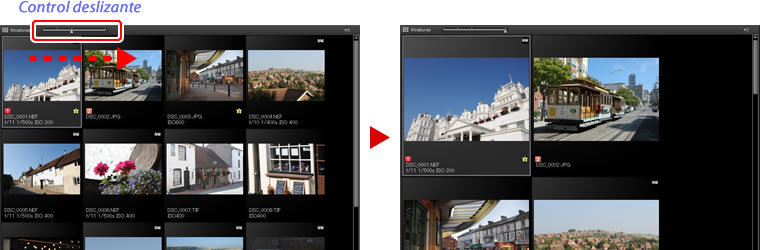
Vistas previas
Para visualizar una vista previa, haga doble clic en una miniatura o seleccione una miniatura y, a continuación, haga clic en el botón de modo vista de la barra de herramientas y seleccione Previa.

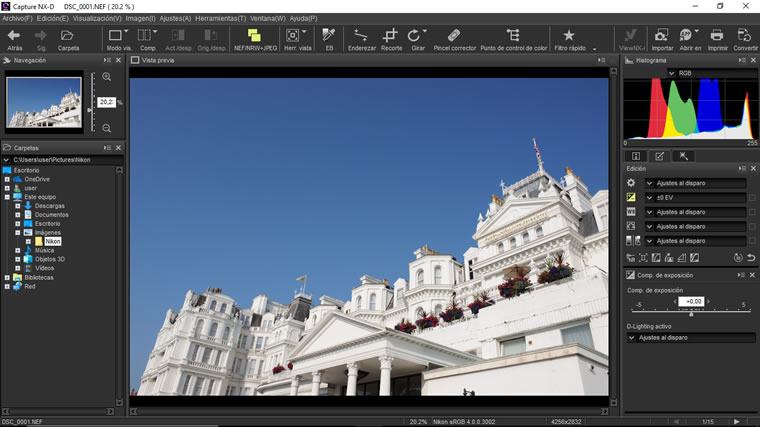
Regresar a la visualización de miniaturas
Para regresar a la visualización de miniaturas, haga clic en el botón de modo vista de la barra de herramientas y seleccione Miniat.
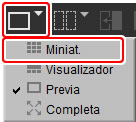
Mismo nombre, distinta extensión
Si la carpeta contiene parejas de imágenes con los mismos nombres de archivo pero distintas extensiones (por ejemplo, las imágenes RAW y JPEG grabadas con una configuración de calidad de imagen de “RAW +JPEG”), únicamente una copia de cada pareja será visualizada cuando NEF/NRW + JPEG esté activado. Para ver todas las imágenes, desactive NEF/NRW + JPEG.

El Visualizador
Para previsualizar la imagen actual con miniaturas encima, debajo o a un lado, haga clic en el botón de modo vista en la barra de herramientas y seleccione Visualizador.

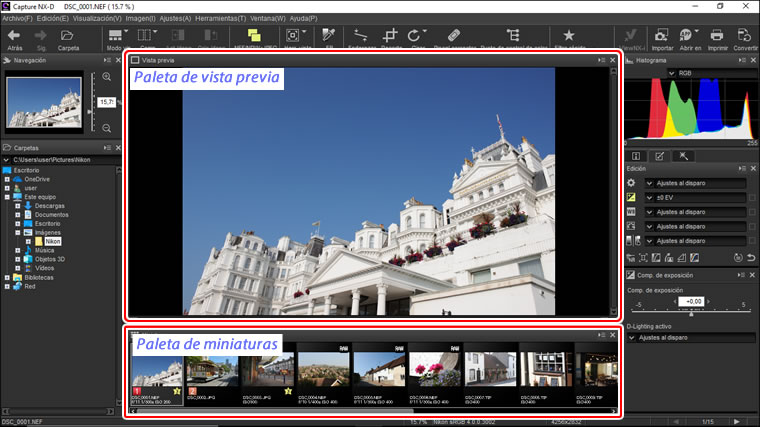
Haga clic en las miniaturas para previsualizar otras imágenes.
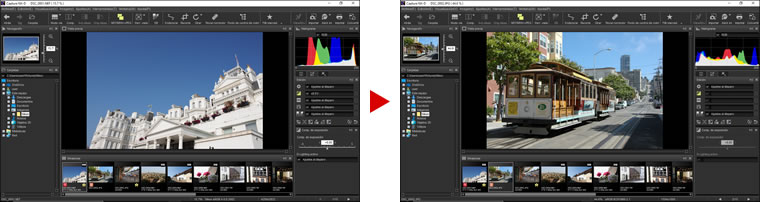
Selección de la ubicación de las paletas de vista previa y miniaturas
Las ubicaciones de las paletas de vista previa y miniaturas se pueden seleccionar desde los menús de las paletas.
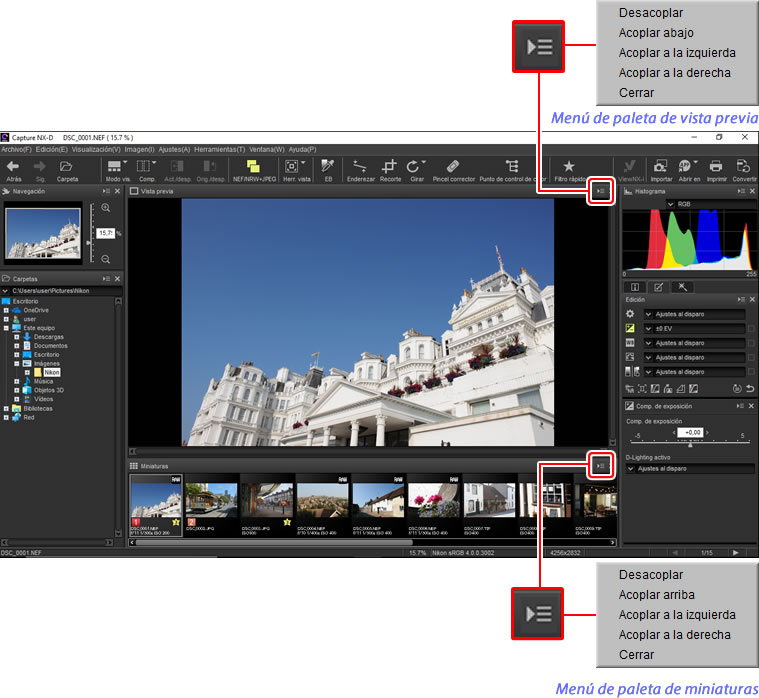
Iconos de miniatura
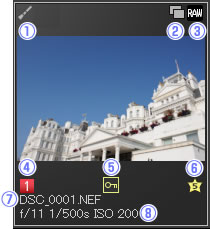
 La imagen ha sido modificada.
La imagen ha sido modificada.  se muestra si la imagen se ha modificado usando Color Efex Pro.
se muestra si la imagen se ha modificado usando Color Efex Pro. La imagen fue tomada con un ajuste de calidad de imagen “RAW + JPEG”.
La imagen fue tomada con un ajuste de calidad de imagen “RAW + JPEG”. La imagen se encuentra en formato RAW (NEF/NRW).
La imagen se encuentra en formato RAW (NEF/NRW). Etiqueta de imagen.
Etiqueta de imagen. La imagen está protegida.
La imagen está protegida. Clasificación de imagen.
Clasificación de imagen. Nombre del archivo de imagen.
Nombre del archivo de imagen. El diafragma (número f), la velocidad de obturación y la sensibilidad ISO con los cuales se grabó la imagen.
El diafragma (número f), la velocidad de obturación y la sensibilidad ISO con los cuales se grabó la imagen.
Visualización de imágenes a pantalla completa
Para ocultar los menús, la barra de herramientas y las paletas y ver la imagen actual a pantalla completa, haga clic en el botón de modo vista de la barra de herramientas y seleccione Completa.


Utilice las teclas de flecha izquierda y derecha del teclado para visualizar más imágenes.
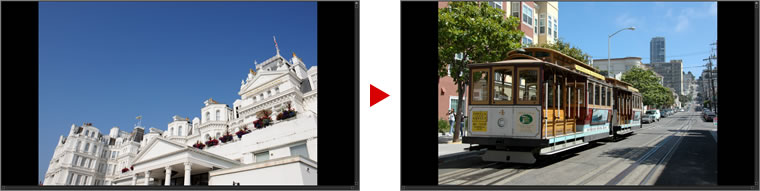
La visualización a pantalla completa también está disponible en la visualización de vista previa múltiple.
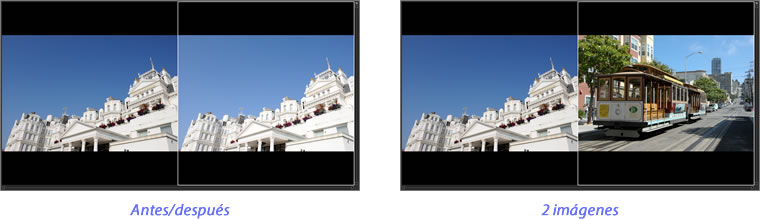
Para salir de la visualización a pantalla completa y regresar a la visualización anterior, haga clic en el botón  o pulse la tecla Esc.
o pulse la tecla Esc.